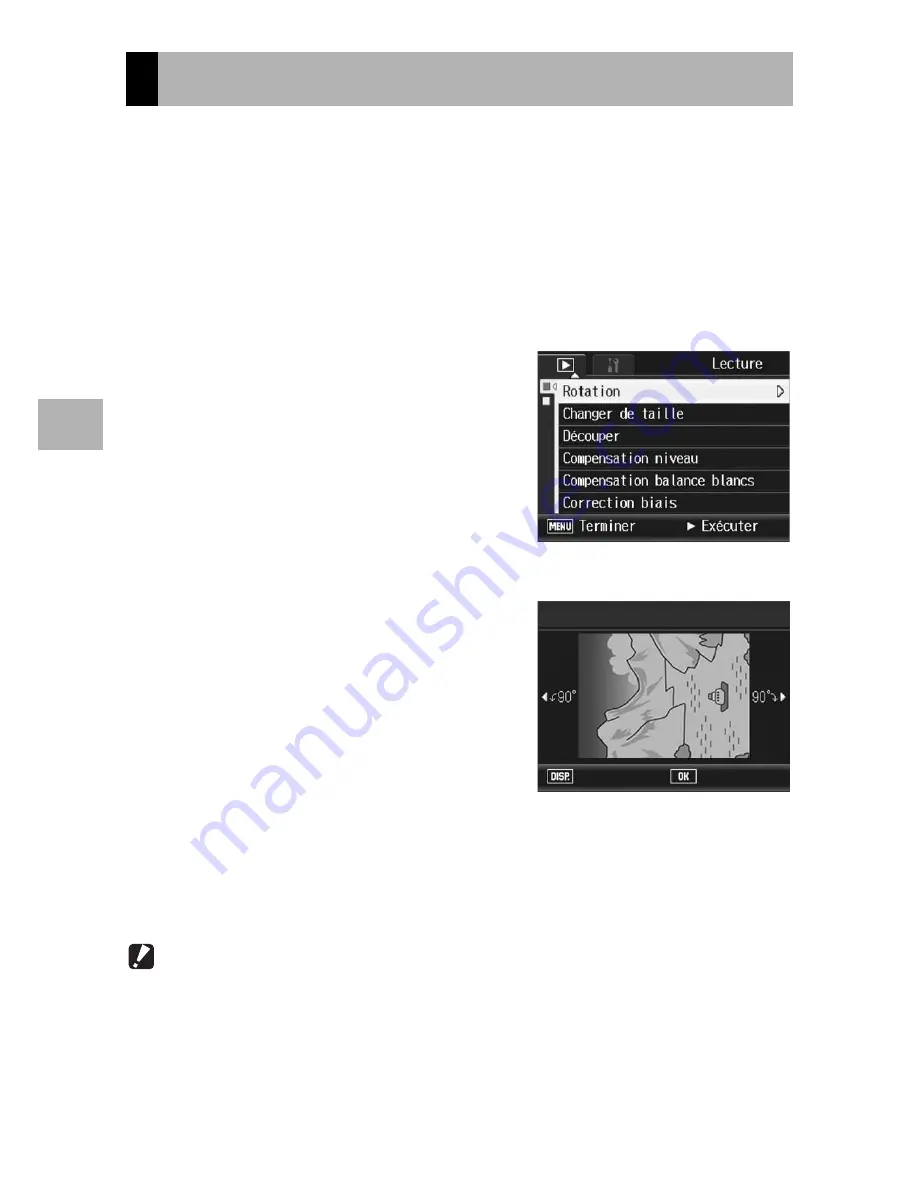
110
A
u
tr
e
s
fo
n
c
tions
de
le
c
tur
e
3
Vous pouvez faire pivoter et enregistrer des images fixes.
1
Appuyez sur la touche
6
(Lecture).
2
Appuyez sur la touche ADJ./OK
!"#$
pour afficher le
fichier à faire pivoter.
3
Appuyez sur la touche MENU.
• Le menu Lecture apparaît.
4
Appuyez sur la touche ADJ./
OK
"
pour sélectionner
[Rotation] et appuyez sur la
touche
$
.
• L’écran [Rotation] s’affiche.
• Si vous avez sélectionné un fichier qui
ne peut faire l’objet d’une rotation, un
message d’erreur s’affiche, et le menu
Lecture apparaît.
5
Appuyez sur la touche
#$
pour faire pivoter l’image.
• Chaque fois que vous appuyez sur la
touche
$
, l’image pivote de 90° dans
le sens horaire.
• Chaque fois que vous appuyez sur la
touche
#
, l’image pivote de 90° dans
le sens anti-horaire.
• Pour annuler la rotation, appuyez sur
la touche DISP.
6
Appuyez sur la touche ADJ./OK.
• L’affichage indique que la photo est en cours de rotation puis la photo
pivotée est enregistrée.
Attention----------------------------------------------------------------------------------------
•
Vous pouvez faire pivoter des photos prises avec cet appareil photo.
•
Vous ne pouvez pas faire pivoter les vidéos ou les images prises avec Cont.S ou Cont.M.
•
Les sous-fichiers avec [Taille sous-fich] réglé sur une valeur inférieure à [N640[VGA]]
ne peuvent pas être pivotés pour les prises de photo avec un sous-fichier avec [Enreg.
2 tailles] réglé sur [Oui]. (
G
P.101, 150)
•
Même si vous faites pivoter la photo sur l’appareil photo, selon l’application informatique,
la photo est affichée dans sa position initiale lorsque vous la visualisez sur un ordinateur.
Images en rotation (Rotation)
Rotation
Ok
Annuler
















































